프리미어 프로를 사용하다 보면 황당한 일을 겪을 때가 있습니다. 바로 파일을 불러와서 타임라인에 올려놓으면 자동으로 렌더링이 되면서 오디오 파형이 나와야 하는데 안 나올 때가 있습니다.
간단한 설정을 통해서 프리미어 프로 오디오 파형 안 나오는 문제를 해결해 보겠습니다.
어도비 프리미어 프로 웨이브 증상
먼저 프리미어 프로의 타임라인에 파일을 올려 보면 간헐적으로 파형이 안 나올 때가 있습니다.
이 경우에는 딱 어떤 상황에 발생하는지 이야기하기가 어려운데 자동으로 파일을 불러오면서 렌더링이 되지 않아서 그렇습니다.
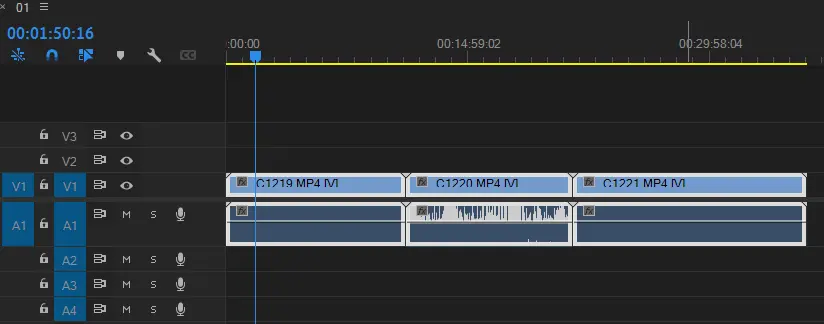
영상 파일 전부가 안 되는 것도 아니고 간헐적으로 안 되는 일이 일어납니다. 그래서 안 나오는 것들을 타임라인에서 지우고 다시 올려 봐도 증상은 똑같습니다.
아예 새로운 프로젝트를 만들고 다시 불러오면 될 수도 있지만 매번 그렇게 하기에는 번거롭기 때문에 이번에 알려 드리는 방법으로 해결하시기 바랍니다.
렌더링 및 바꾸기
먼저 오디오 웨이브가 안 나오는 파일의 소리만 선택을 해야 합니다.
Alt를 누르고 파형이 안 나오는 영상의 소리만 클릭해 줍니다.
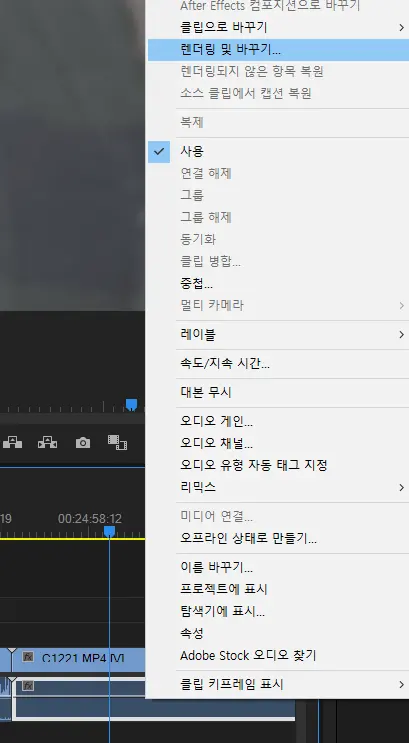
그럼 영상과 소리 중에 소리 부분만 선택이 됩니다.
Alt + 소리만 클릭해서 영상의 소리 부분만 선택된 상태에서 마우스 오른쪽 버튼을 클릭합니다.
그럼 나오는 여러 메뉴들 중에 렌더링 및 바꾸기를 클릭해 줍니다.
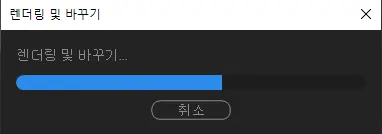
그럼 렌더링이 진행되며 게이지가 차게 됩니다.
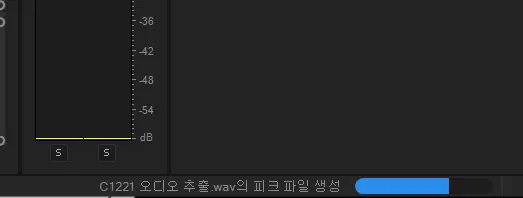
그럼 이어서 우측 하단에 .wav의 피크 파일 생성이라고 뜨면서 마찬가지로 게이지가 차게 됩니다.
처음 영상을 불러올 때부터 여기에 게이지가 차면서 불러들여야 하는데 이 과정을 빼먹었기 때문에 안 나오는 것으로 볼 수 있습니다.
여기까지 게이지가 다 차게 되고 피크 파일 생성이 완료되면 문제는 해결됩니다.
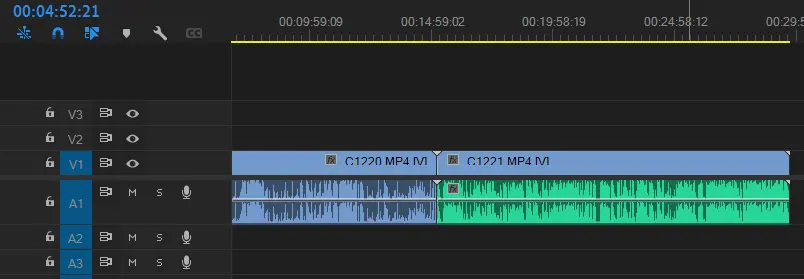
위 캡쳐를 보시면 영상 파일 밑에 음성 역시 오디오 파형이 나오는 것을 볼 수 있습니다. 물론 색상이 초록색으로 나오기는 한데 영상 파일을 클릭해도 자동으로 음성까지 선택이 되므로 영상과 소리가 분리된 것은 아닙니다.
이번 시간에는 프리미어 프로 오디오 파형 안 나올 때 나오게 하는 방법을 알아보았습니다.
이외에도 다양한 팁이 궁금하시다면 아래를 참조해 주시면 됩니다!
함께 보면 좋은 팁들
소니 10bit 4:2:2 프리미어 프로 하드웨어 가속이 안 돼요 cpu 100%
프리미어 프로 모자이크 및 흐림 블러 효과 넣는 영상 편집 방법